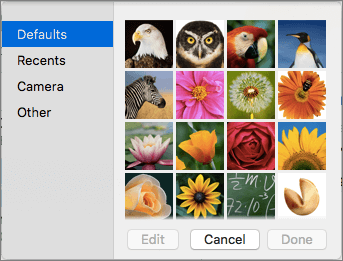Du kan tilordne bilder til Outlook-kontaktene dine for å få et ansikt til navnene. Da kan du se avsenderens bilde når du mottar en e-postmelding.
Hvis du har en Microsoft Exchange-konto, kan det hende at organisasjonen har kontaktbilder for hver person i katalogen, og disse bildene vises automatisk i meldinger.
Gjør et av følgende:
Tilordne et bilde til en kontakt
-
Klikk Kontakter
-
Åpne kontakten du vil legge til eller endre bildet for.
-
Dra et bilde fra et sted på datamaskinen til bildeikonet ved siden av kontaktens navn.
-
Klikk Lagre og lukk.
Bruke zoom, effekter eller et kamera for et kontaktbilde
-
Klikk Kontakter
-
Åpne kontakten du ønsker, og dobbeltklikk deretter bildeikonet ved siden av kontaktens navn.
Bildevelgeren åpnes.
-
Gjør et av følgende:
Outlook 2016 for Mac
Hvis du vil
Gjør du dette
Ta et bilde med kameraet på datamaskinen
Klikk Kamera fra listen, og klikk deretter
Finne et bilde på datamaskinen ved hjelp av Finder
Klikk Andre.
Zoome inn eller ut på bildet
Dra zoomglidebryteren
Justere plasseringen av bildet i rammen
Klikk bildet, og dra det.
Bruke effekter på bildet
Klikk
Velg et standardbilde
Klikk Standard, og velg bildet du vil bruke.